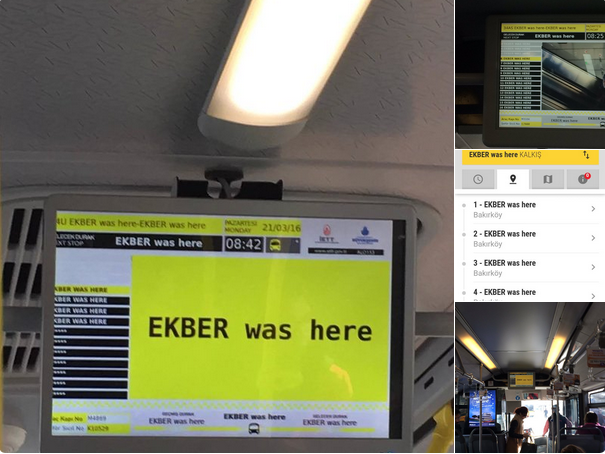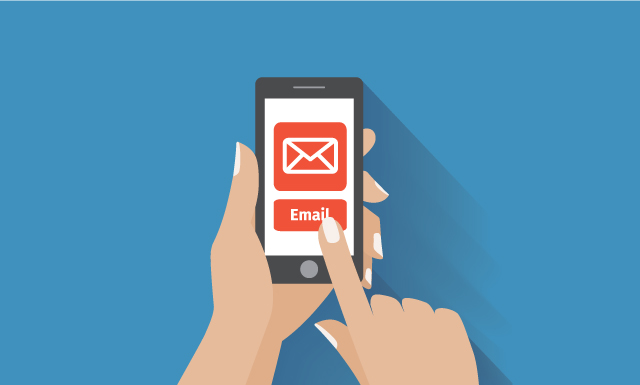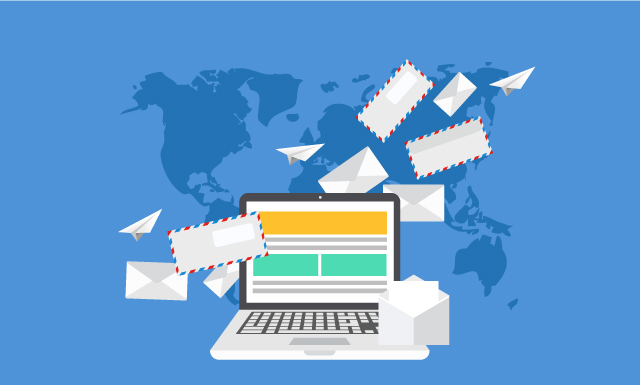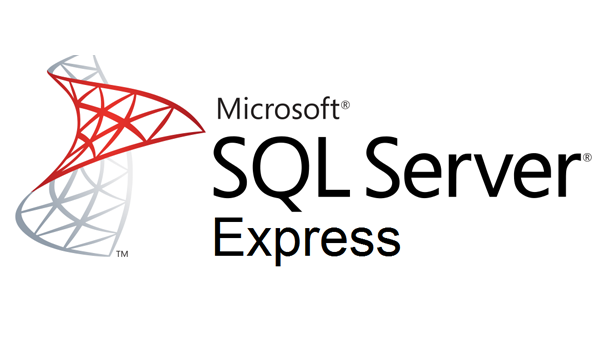Bu makalede adım adım Exchange Mail Hesabınızın MAC bilgisayarınız üzerinde nasıl tanımlanacağı anlatılmaktadır.
Anlatılan işlem adımlarını mail hesabınıza ve size özel bilgileri kullanarak kendi cihazınızda gerçekleştirip Exchange Mail Hesabınızı tanımlayabilirsiniz.
Not: Exchange 2010 sadece Mac OS X versiyon 10.6 ve sonrasında kullanılabilmektedir. Hangi Mac OS X versiyonunu kullandığınızdan emin değilseniz, bilgisayarınızın ektarında sol üst kısımda bulunan Apple ikonundan “Bu Mac Hakkında” menüsünü seçerek versiyon bilgisine ulaşabilirsiniz.
1.Adım;
Mac Posta uygulamasını açın ve Posta menüsünden Özellikleri seçin
Karşınıza gelen yeni ekranda Hesaplar sekmesini seçin ve sol alt kısımda bulunan (+) sembolune tıklayın.
Karşınıza gelecek olan aşağıdaki ekrandan Exchange seçeneğini seçerek Devam butonuna basın.

2. Adım;
eni gelen ekranda İsminizi, E-Posta adresinizi ve Parola bilginizi aşağıdaki ekran görüntüsünde belirtilen alanlara girin ve Devam’a basın.

3. Adım;
– Eğer Autodiscover CNAME kaydınız doğru tanımlı ise E-Posta ayarlarınız otomatik olarak posta sunucunuzu bulacak ve kurulum 5.Adımdan devam edecektir.
– Eğer Autodiscover CNAME kaydınız doğru tanımlı değil ise E-Posta ayarlarınız otomatik olarak posta sunucunuzu bulamayacak ve kurulum 4.Adımdan devam edecektir.
4. Adım;
Bu adımda aşağıdaki ekran görüntüsünde belirtilen şekilde girin ve Devam’a basın:
-Description/Tanım – İsteğe bağlı hesabınıza ait bir tanım belirtebilirsiniz.
-User Name/Kullanıcı Adı – Kullanıcı adınız posta adresiniz olarak kullanıcı@limonhost.net formatında girilmeli
-Password / Parola – E-Posta hesabınıza ait parola bilgisini giriniz
-Server Address / Sunucu Adresi – cas.limonhost.net olarak giriniz

5. Adım;
Ayarlarınızı kontrol ederek Devam’a basın.

6.Adım;
Bu adımda hesabınıza ait eşitlenmesini istediğiniz seçenekleri aktif hale getirerek Tamam butonuna basınız.Bu adımdan sonra hesabınızın kurulumu tamamlanmış olacaktır.